Discord es una aplicación en la que uno puede chatear, hacer una llamada de voz, una videollamada, etc. Tiene amplias funciones, los usuarios pueden jugar en grupos y conectarse con personas de todo el mundo. Pero los usuarios de la aplicación Discord a veces enfrentan diferentes errores, uno de esos errores es 'Un error fatal de Java Script'. La mayoría de las veces, el motivo del error serían archivos dañados o una instalación defectuosa. Incluso después de muchos esfuerzos, el problema sigue sin resolverse para algunos usuarios. La mejor solución es desinstalar la aplicación Discord, eliminar todos sus rastros y volver a instalarla. En este artículo, discutiremos en detalle cómo resolver el error. Siga todos los pasos para resolver el problema.
Resolveremos este error en cinco partes.
- Finalice el programa Discord: esto cerrará todos los procesos de la aplicación Discord.
- Actualizar la política de grupo de equipos: es necesario actualizar la configuración de la política de grupo. Si hay alguna configuración de política que se haya cambiado, al ejecutar los comandos de política de grupo, se aplicarán los cambios.
- Elimine los rastros de Discord: puede haber algunos archivos relacionados con la aplicación que estén ocultos incluso después de la desinstalación de la aplicación. Identifíquelos y elimínelos. Solo asegúrese de no tener ningún archivo o carpeta relacionada con la discordia antes de una instalación nueva.
- Vuelva a instalar la aplicación Discord
- Ejecuta la aplicación discord como administrador
Tabla de contenido
1. Terminar el programa Discord usando el Administrador de tareas
Paso 1: Abre el Administrador de tareas, para ello haga clic derecho en la barra de tareas de Windows, y en la lista que aparece haga clic en Administrador de tareas.
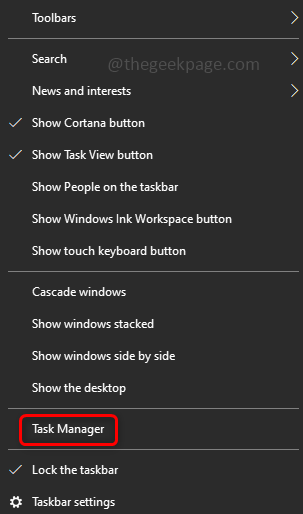
ANUNCIO PUBLICITARIO
Paso 2: Haga clic en la pestaña Procesos y busque Discordia. Botón derecho del ratón en discord y selecciona Tarea final.
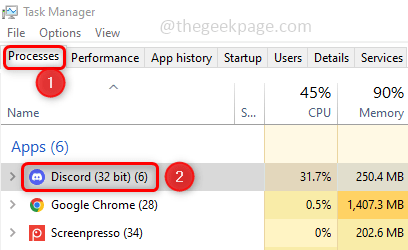
Paso 3: Desplácese hacia abajo en la lista de pestañas de procesos y verifique si hay otros rastros de discordia. Si está presente, elimine todos los procesos relacionados con él con un clic derecho y finalice la tarea. Luego cierre el Administrador de tareas.
2. Actualizar la política de grupo de computadoras
Paso 1: Abre el símbolo del sistema en administrador modo. Para ello, escriba cmd en la barra de búsqueda de Windows y presione el botón ctrl + cambio teclas juntas, y presione ingresar.
Paso 2: Aparecerá un aviso de control de cuenta de usuario. Haga clic en Sí.
Paso 3: Copiar y pegar el siguiente comando en el símbolo del sistema y presione ingresar. Esto actualizará las políticas y tomará unos minutos.
gpupdate / fuerza
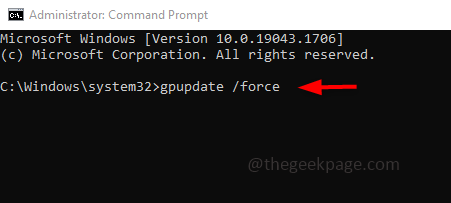
3. Eliminar las huellas de la discordia
Compruebe si queda algo relacionado con la discordia o rastros. Si es así, elimínelos. Para hacerlo, siga los pasos a continuación.
Paso 1: Abra el indicador de ejecución usando Windows + R llaves juntas. Escriba el siguiente comando en el indicador de ejecución y presione enter.
%Datos de aplicación%
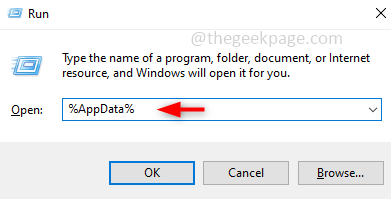
Paso 2: En la ventana abierta, busque discord. Botón derecho del ratón en la carpeta discord y luego haga clic en Borrar.
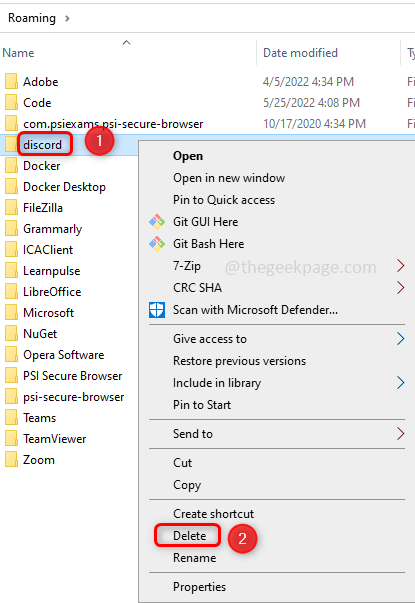
Paso 3: Vuelva a abrir el indicador de ejecución usando Windows + R llaves. Escriba el siguiente comando en el indicador de ejecución y presione enter.
%Datos de aplicaciones locales%
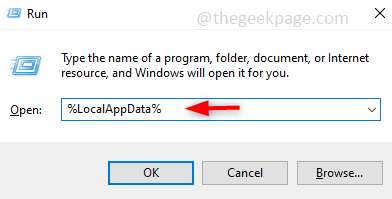
Paso 4: Buscar el Discordia carpeta, botón derecho del ratón en él y haga clic en Borrar. Ahora hemos eliminado todo rastro de discordia.
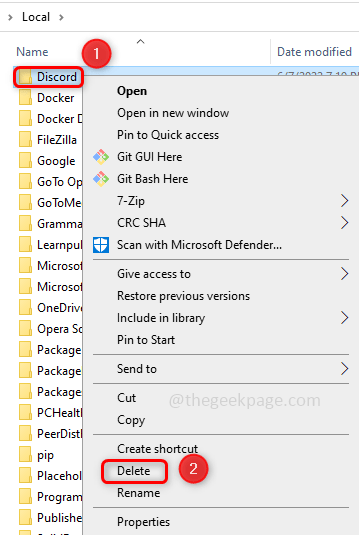
ANUNCIO PUBLICITARIO
Paso 5: Reinicia tu computadora.
4. Vuelva a instalar la aplicación Discord
Desinstalar la aplicación Discord
Paso 1: Abra la Configuración de Windows, así que presione el botón ventanas + yo llaves juntas.
Paso 2: Haga clic en aplicaciones.

Paso 3: En Aplicaciones y funciones, en el tipo de búsqueda discordia, presione la tecla Intro. Seleccione la aplicación Discord y podrá ver el botón Desinstalar. Haz click en eso. Esto desinstala la aplicación discord.
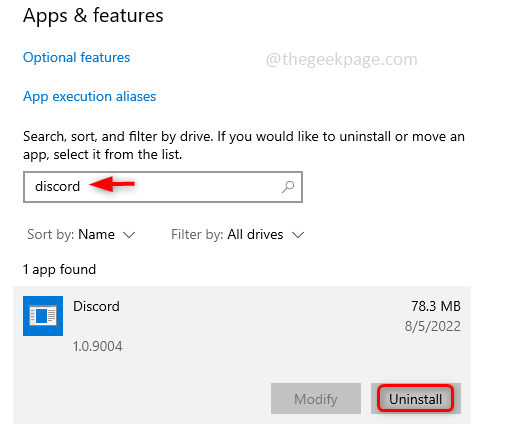
Instalar la aplicación Discord
Paso 4: Abra cualquier navegador como Chrome, Edge, etc, y vaya a la sitio web donde puede descargar Discord haciendo clic en el botón Descargar para Windows.
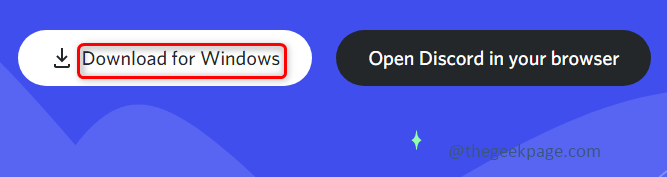
Paso 5: Una vez descargado por completo, haga doble clic en el archivo Setup.exe para instalar la aplicación.
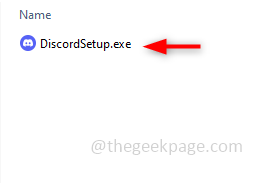
Paso 6: Cuando la aplicación esté instalada, aparecerá una ventana de inicio de sesión, donde podrá proporcionar sus credenciales e iniciar sesión.
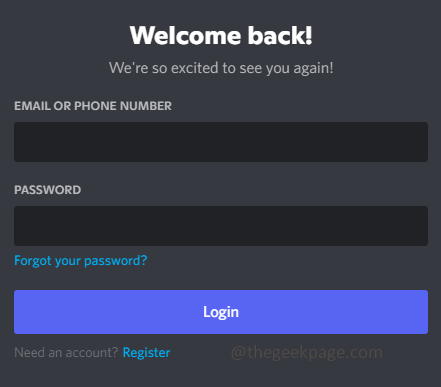
Paso 7: Dado que hemos eliminado todos los rastros de discordia, lo desinstalamos y lo instalamos nuevamente.
5. Ejecutar Discord como administrador
Paso 1: Botón derecho del ratón en el icono de la aplicación Discord y de la lista que apareció, haga clic en propiedades.
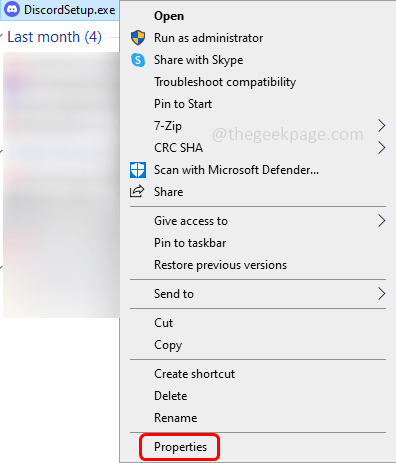
Paso 2: en la ventana de propiedades, haga clic en Compatibilidad pestaña. Asegúrese de marcar la casilla de verificación al lado Ejecute este programa como administrador.
Paso 3: Para guardar los cambios haga clic en Aplicar y OK.

Paso 4: Ahora haga doble clic sobre el discordia icono de la aplicación para abrirla. Ahora el problema se resolverá.
Paso 1 - Descargue la herramienta de reparación de PC Restoro desde aquí
Paso 2 - Haga clic en Iniciar escaneo para encontrar y solucionar cualquier problema de PC automáticamente.
¡Eso es todo! El problema parece grande pero la solución es simple ¿no? Espero que este artículo sea útil. Gracias !!


